【Visual Studio】 Visual Studio 2019的新增功能
作者 CodeAllen ,转载请注明出处
最近安装了Visual Studio 2019,很有必要了解下新版本进行了哪些改进
以下是新功能的简要概述:
开发:通过改进的性能,即时的代码清理和更好的搜索结果来保持专注和高效。
协作:通过Git优先的工作流程,实时编辑和调试以及在Visual Studio中直接进行代码审查,享受自然的协作。
调试:突出显示并导航到特定值,优化内存使用,并为应用程序的执行自动快照。
改进搜索
我们的新搜索体验以前称为“快速启动”,它更快,更有效。现在,键入时搜索结果会动态显示。而且,搜索结果通常可以包含命令的键盘快捷键,以便您可以更轻松地记住它们以备将来使用。

新的模糊搜索逻辑将找到您需要的任何内容,而与输入错误无关。因此,无论您是要查找命令,设置,文档还是其他有用的东西,新的搜索功能都可以使您更轻松地找到所需的内容。
重构
C#中有许多新的且非常有用的重构,使组织代码更加容易。它们显示为灯泡中的建议,包括诸如将成员移动到接口或基类,调整名称空间以匹配文件夹结构,将foreach循环转换为Linq查询等操作。

只需按Ctrl +即可调用重构。并选择您要执行的操作。
智能代码
Visual Studio IntelliCode通过使用人工智能(AI)来增强您的软件开发工作。IntelliCode在GitHub上的2,000个开源项目中进行培训(每个项目有100颗星以上),以生成建议。

以下是Visual Studio IntelliCode可以帮助您提高工作效率的几种方法:
- 交付上下文感知的代码完成
- 指导开发人员遵守团队的模式和风格
- 查找难以捕获的代码问题
- 通过吸引对真正重要的领域的关注来集中精力进行代码审查
最初预览IntelliCode作为Visual Studio的扩展时,我们最初仅支持C#。现在,是16.1中的新功能,我们增加了对C#和XAML“即用型”的支持。(但是,对C ++和TypeScript / JavaScript的支持仍在预览中。)
而且,如果您使用的是C#,我们还添加了在您自己的代码上训练自定义模型的功能。
代码清理
与新的文档运行状况指示符配对的是新的代码清除命令。您可以使用此新命令来识别,然后单击按钮即可修复警告和建议。
清理将格式化代码并应用当前设置和.editorconfig文件建议的所有代码修复。
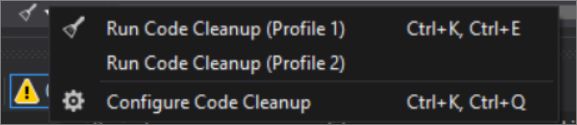
您也可以将固定器集合另存为配置文件。例如,如果您在编写代码时经常使用少量目标修复程序,而在代码审查之前又要应用另一套全面的修复程序,则可以配置配置文件以解决这些不同的任务。

每位监控者(PMA)呈现
如果使用配置了不同显示比例因子的监视器,或远程连接到显示比例因子与主设备不同的计算机,则可能会注意到Visual Studio看起来模糊或以错误的比例渲染。
随着Visual Studio 2019的发布,我们使Visual Studio成为每个监视器感知(PMA)应用程序。现在,无论使用什么显示比例因子,Visual Studio都可以正确呈现。
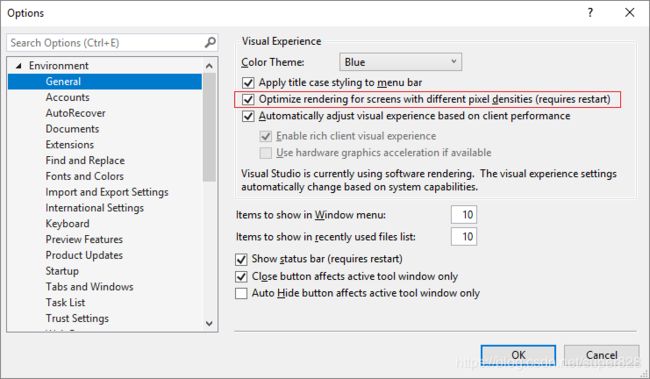
测试浏览器
16.2中的新增功能:我们更新了测试资源管理器,以提供对大型测试集的更好处理,更轻松的过滤,更易于发现的命令,选项卡式播放列表视图以及可自定义的列,这些列可让您微调所显示的测试信息。

.NET核心
16.3中的新增功能:我们已经包括对.NET Core 3.0的支持。跨平台,开源-并得到Microsoft的完全支持。
Git-first工作流程
当您打开Visual Studio 2019时,您会注意到的是它的新启动窗口。

启动窗口为您提供了多个选项,可帮助您快速进行编码。首先,我们提供了从仓库中克隆或检出代码的选项。
“开始”窗口还包含用于打开项目或解决方案,打开本地文件夹或创建新项目的选项。
实时分享
Visual Studio Live Share是一项开发人员服务,使您可以与队友共享代码库及其上下文,并直接从Visual Studio中获得即时的双向协作。借助Live Share,队友可以阅读,导航,编辑和调试与您共享的项目,并且可以无缝,安全地进行。
并且在Visual Studio 2019中,默认情况下会安装此服务。
集成代码审查
我们引入了一个新的扩展程序,您可以下载该扩展程序以与Visual Studio 2019一起使用。借助此新扩展程序,您可以在不离开Visual Studio的情况下查看,运行甚至调试团队的请求请求。我们在GitHub和Azure DevOps存储库中都支持代码。

性能提升
我们采用了曾经独占的C ++数据断点,并将其改编为.NET Core应用程序。

因此,无论您使用C ++还是.NET Core进行编码,数据断点都可以是仅放置常规断点的不错选择。数据断点也非常适合诸如发现在哪里修改全局对象或在列表中添加或删除全局对象的场景。
而且,如果您是开发大型应用程序的C ++开发人员,则Visual Studio 2019会使用proc制作符号,这使您可以调试这些应用程序而不会遇到与内存相关的问题。
调试时搜索
您可能曾经去过那里,在“监视”窗口中查找一组值中的字符串。在Visual Studio 2019中,我们已在监视'',本地’‘和``自动’'窗口中添加了搜索功能,以帮助您查找所需的对象和值。
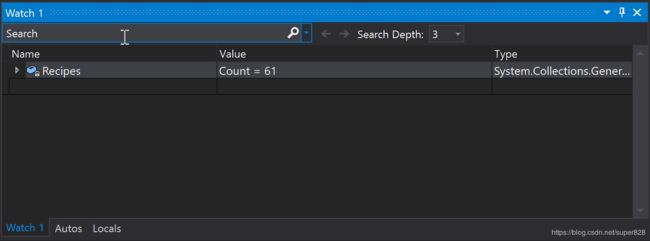
您还可以设置值在“监视”,“本地”和“自动”窗口中如何显示的格式。双击任何一个窗口中的项目之一,并添加一个逗号(“,”)以访问可能的格式说明符的下拉列表,每个说明符都包含其预期效果的描述。
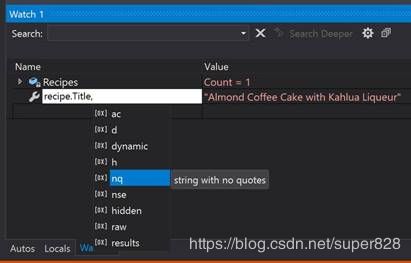
快照调试器
在云中获取应用程序执行情况的快照,以准确了解正在发生的事情。(此功能仅在Visual Studio Enterprise中可用。)
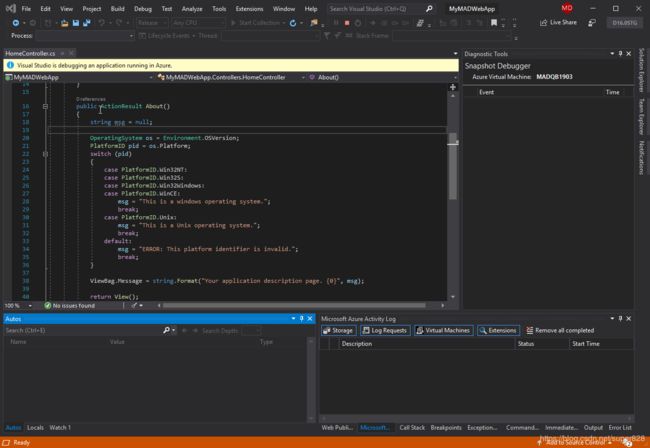
我们添加了对定位在Azure VM上运行的ASP.NET(核心和桌面)应用程序的支持。而且,我们增加了对在Azure Kubernetes服务中运行的应用程序的支持。快照调试器可以帮助您大大减少解决生产环境中出现的问题所花费的时间。
Microsoft Edge Insider支持
16.2中的新增功能:可以在JavaScript应用程序中设置断点,并使用Microsoft Edge Insider浏览器启动调试会话。这样做时,Visual Studio将打开一个启用了调试功能的新浏览器窗口,然后您可以使用该窗口在Visual Studio中逐步浏览应用程序JavaScript。
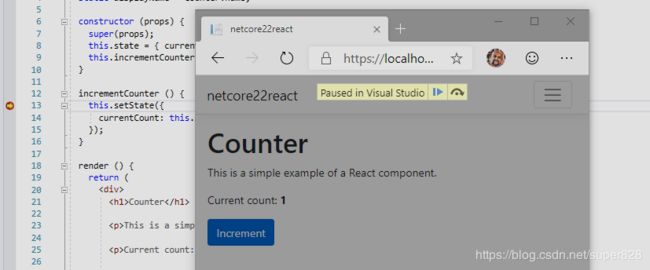
固定属性工具
16.4中的新增功能:现在,使用新的Pinnable Properties工具进行调试时,通过对象的属性标识对象更加容易。只需将光标悬停在要在“监视”,“自动”和“本地”窗口的调试器窗口中显示的属性上,选择图钉图标,然后立即在窗口顶部看到您要查找的信息!
